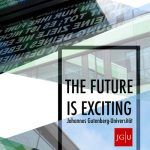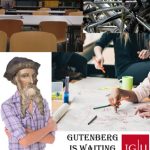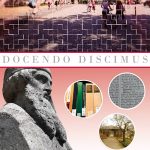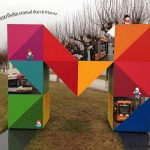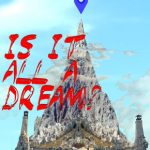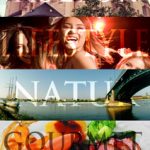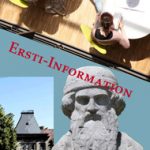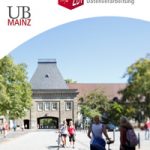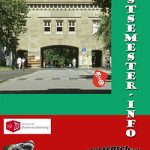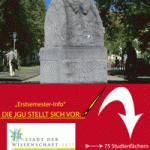Inhaltsverzeichnis
Kopieren mit dem EPSON WF-C17590
Zum Kopieren wählen Sie nach der Anmeldung auf dem Display des Geräts Gerätefunktionen aus.

Sie werden auf eine Kurzübersicht zu Ihrem Druckkonto weitergeleitet. Wählen Sie die Schaltfläche Weiter und anschließend Kopie aus.
Legen Sie die Kopiervorlage ein und schließen Sie die Abdeckung.
Sie haben nun verschiedene Einstellungs- und Anzeigemöglichkeiten:

1. Wählen Sie die Schaltfläche Vorschau auf dem Display aus, um vorab zu prüfen, ob die Kopiervorlage wie gewünscht liegt und vom Gerät entsprechend erfasst wird.
2. In diesem Menü können Sie einige Einstellungen vornehmen, um die Kopie Ihren Zwecken anzupassen. Weitere Einstellungen finden Sie unter Erweitert.
3. Um Ihre Kopiervorlage in höherer Stückzahl zu vervielfältigen, geben Sie die benötigte Anzahl einfach über das Touchpanel ein. Die Zahl in der oberen rechten Ecke sollte sich dadurch entsprechend ändern.
4. Wählen Sie aus ob Ihr Dokument in Farbe oder in Schwarz-Weiß ausgedruckt werden soll.
5. Durch Berühren von Kopie beginnen Sie den Kopiervorgang.
Scannen an Seafile mit dem EPSON WF-C17590
Mit Scan2Seafile können Sie Ihre Dokumente an den Multifunktionsgeräten der Universität einscannen und direkt an Seafile senden.
Seafile ist eine zentrale Sync-and-Share-Plattform für Studierende und Beschäftigte in Rheinland-Pfalz. Sie können dort einfach und sicher Ihre Daten verwalten und mit anderen Nutzenden austauschen. Die Dateien werden auf universitätseigenen Servern und nicht etwa bei Fremdanbietern gespeichert.
Mehr über Seafile erfahren
Voraussetzung
- Sie benötigen einen JGU-Account und ein persönliches Druck- und Kopierkonto.
- Scan2Seafile steht nicht für Multiuser-Cards zur Verfügung.
Vorteile
- Sie können Dateien bequem in Ihre Seafile-Bibliothek verschieben und auf Ihren mobilen Geräten synchronisieren.
- Sie können Dokumente einscannen, die für den E-Mail-Versand zu groß sind.
Scan2Seafile anwenden
- Melden Sie sich am Gerät an und legen Sie das Dokument in den Einzug oder auf das Vorlagenglas.
- Wählen Sie Scannen und anschließend An Seafile scannen aus.

3. Anschließend erhalten Sie eine E-Mail mit einem Link zu Seafil (dies kann bis zu 5 Minuten dauern)
4. Klicken Sie auf den Link in der E-Mail, danach auf Herunterladen.
5. Wenn Sie bereits in Seafile eingeloggt sein, sehen Sie außerdem die Option Speichern unter.
6. Klicken Sie auf Speichern unter, um Ihr Dokument direkt in in Ihr Seafile-Verzeichnis zu
verschieben.
Scannen auf einen USB-Stick mit dem EPSON WF-C17590
Bitte benutzen Sie dazu USB-Sticks, die mit dem Dateisystem FAT32 formatiert sind (dies ist bei den meisten aktuellen Sticks der Fall).
Melden Sie Sich zunächst zum Kopieren am Kopiergerät an.
Legen Sie das Dokument auf das Vorlagenglas oder in den Einzug. Wählen Sie Gerätefunktionen aus und stecken Sie danach Ihren USB-Stick in die USB-Buchse auf der linken Seite des Gerätes. Bestätigen Sie die Nachfrage mit Ja.


Nehmen Sie nun bei Bedarf weitere Einstellungen, z.B. Farbauswahl
oder Scan-Auflösung, vor. Drücken Sie Speichern zum Scannen und Speichern.

Möchten Sie mehrere Seiten auf dem Vorlagenglas einscannen, legen Sie die nächste Seite ein und wählen Sie erneut Scan starten aus. Anderenfalls beenden Sie den Vorgang mit Letztes Original.